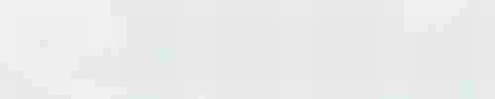
edge浏览器是很多小伙伴都在使用的一款快速浏览器,这款浏览器支持我们下载以及安装各种扩展,让我们的浏览器拥有更多的功能。在使用Edge浏览器的过程中,有的小伙伴在查看文献或是浏览网页时看,可能会遇到有些内容无法理解的情况,这时,在不关闭原本网页的前提下,我们可以选中自己想要查找的内容,接着右键单击该内容,然后在菜单列表中选择“在边栏搜索”选项,这样就能在原本网页的右侧打开一个边栏进行名词搜索了。有的小伙伴可能不清楚具体的操作方法,接下来小编就来和大家分享一下Edge浏览器使用侧边栏搜索的方法。
方法步骤
1、第一步,我们在电脑中找到Edge浏览器,点击打开该浏览器,然后打开一个网站进行浏览
2、第二步,在网页中,我们找到自己想要了解的内容,选中该内容,然后右键单击选择“在边栏中搜索”选项
3、第三步,点击“在边栏中搜索”选项之后,我们在Edge浏览器中就能看到侧边栏了,在边栏中是我们想要查找的内容的搜索结果
4、第四步,在侧边栏中,我们点击“在新选项卡中打开链接”图标,还可以将打开的文章打开为一个新页面
5、第五步,页面右上角打开三个竖点图标,我们还可以在下拉列表中选择“在新选项卡中打开”、“在新窗口中打开”或是复制该网页链接
以上就是小编整理总结出的关于Edge浏览器使用侧边栏搜索的方法,我们在Edge浏览器中打开一个网页,然后选中自己想要搜索的内容,接着右键单击选中的内容,再在菜单列表中点击“在边栏中搜索”选项即可,感兴趣的小伙伴快去试试吧。
-
microsoft edge浏览器
大小:113.33 MB版本:v96.0.1054.53 官方电脑版环境:WinAll
- 进入下载
